Come trovare lindirizzo IP del tuo Android

Quando hai bisogno di conoscere l'indirizzo IP del tuo dispositivo Android, questa guida ti mostrerà come trovarlo.

Mentre eri in vacanza, hai registrato la strada fino alla baita. La vista era incredibile, ma i tuoi amici potrebbero non avere un'ora per vedere l'intero video. Dal momento che vuoi che vedano l'intero video, è una buona idea accelerare un po' il processo in modo che i tuoi amici possano vedere l'intero video in metà tempo. Per fortuna c'è un'app che puoi provare che non solo ti permette di regolare la velocità del video, ma puoi anche modificarlo.
Un'app popolare su Google Play che ti aiuterà ad accelerare o rallentare i video in Fast Motion . Quando apri l'app per la prima volta, ti verrà chiesto di tagliare il video. Se è qualcosa che vuoi fare, assicurati che la linea divisoria arancione sia tra le due parti del video, la parte che vuoi conservare e la parte che vuoi cancellare. Noterai come il tuo video sarà ora diviso in due sezioni; tocca la X della parte che desideri rimuovere. La sezione che rimane è la parte di cui è possibile regolare la velocità.

Una volta tagliato il video, vedrai le opzioni a due velocità in basso a sinistra. Puoi scegliere di accelerare o rallentare il tuo video. Se lo desideri, puoi scegliere di fare in modo che la prima metà del tuo video sia al rallentatore e quindi accelerare l'altra metà. È possibile aggiungere due velocità al tuo video.

La sezione del video che è in rosso è la sezione che andrà avanti velocemente. La sezione in blu è la parte con l' effetto rallentatore . Puoi regolare la parte del video che sarà influenzata dalla regolazione della velocità. Metti il dito su uno dei lati delle velocità e più rosso o blu che vedi significa che tutto avrà quella velocità.
Vedrai un numero su ogni parte; questo è quanto veloce o lento verrà riprodotto il video. Per cambiarlo, tocca la sezione del colore e in alto appariranno più opzioni di velocità.
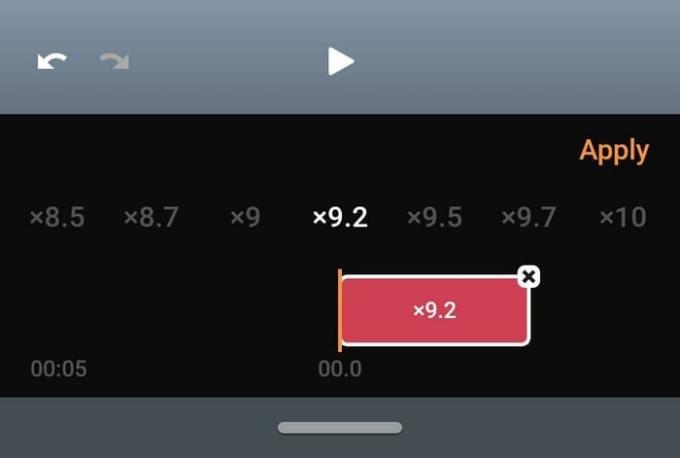
Le opzioni di velocità vanno da x1.2 a x10. Verrà visualizzata la velocità che hai scelto, nel caso in cui ti dimentichi quale hai scelto. Una volta scelta la velocità, tocca l'opzione Applica. Se vuoi vedere in anteprima come apparirà il tuo video con quella velocità, tocca il pulsante di riproduzione . Se ti piace quello che vedi e sei pronto per andare avanti, tocca l'opzione successiva in alto a destra.
Puoi scegliere tra qualità video come alta, normale e bassa. L'app elaborerà rapidamente il tuo video in modo che tu possa modificarlo. Nella sezione di modifica dell'app, puoi aggiungere effetti come i filtri. Ci sono una grande varietà di filtri tra cui scegliere che sono divisi in sezioni. Puoi usare filtri come:
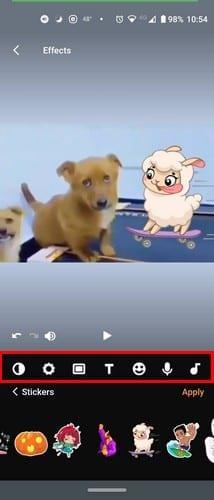
Puoi anche fare cose come:
L'app ha anche una sezione in cui puoi scegliere tra una grande varietà di musica. Tocca l'icona della musica e scegli di aggiungere la musica che hai già sul tuo dispositivo Android o dalla musica che l'app ha da offrire. Puoi scegliere tra musica come Dance, Jazz, Calm, Romantic, Inspiration, Dreaming, Rock ed Epic. All'inizio l'app ti mostrerà solo quattro opzioni; se vuoi vedere più opzioni musicali tocca il pulsante Espandi.
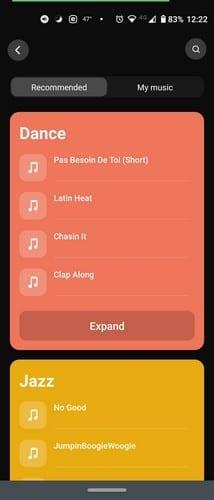
Tocca la musica che vuoi ascoltare e, se questa è la canzone che vuoi aggiungere al tuo video, tocca l'opzione Aggiungi traccia. Tocca una volta per riprodurre il brano e due volte per interromperlo.
È sempre bello usare un'app in grado di regolare la velocità del video e fornire altre utili funzionalità. Ciò riduce la probabilità che tu debba installare un'altra app solo per eseguire alcune piccole modifiche sul tuo video.
L'app ha molte opzioni gratuite da utilizzare, ma non tutte sono gratuite. Per utilizzare tutte le funzionalità che l'app ha da offrire, dovrai eseguire l'upgrade a pro. Ti costerà solo un dollaro al mese, tre dollari all'anno o un acquisto una tantum di quattro dollari. Acquistando l'app, non avrai più a che fare con filigrane o pubblicità. Pensi che finirai per acquistare l'app? Fammi sapere nei commenti qui sotto.
Quando hai bisogno di conoscere l'indirizzo IP del tuo dispositivo Android, questa guida ti mostrerà come trovarlo.
Usa gratuitamente il miglior esploratore di file Android possibile. Eccone alcuni che potrebbero piacerti.
Evita di correggere automaticamente le parole che cambiano automaticamente aggiungendo parole al dizionario. Ecco i passaggi da seguire.
Cosa fai quando Android non accetta il tuo PIN o sequenza anche se sai che stai utilizzando quello corretto? Usa questa guida.
Proteggi il tuo materiale e scopri come aggiungere gratuitamente una filigrana a qualsiasi immagine o video.
I file APK o pacchetto Android sono il formato principale in cui vengono distribuite le app Android. Possono essere scaricati, installati e condivisi con terze parti.
Lo schermo del telefono che si spegne durante le chiamate è un comportamento previsto per evitare che tu prema accidentalmente alcun pulsante.
Creare un album è un ottimo modo per organizzare e presentare la tua storia personale o familiare. Dato che c'è un'app per quasi tutto
Stai al sicuro e nascondi il tuo numero di telefono su Android e iPhone senza utilizzare app di terze parti. Segui gli stessi passaggi per mostrare il tuo numero di telefono se dovessi cambiare idea.
Dai alla tua foto lo sfondo che merita cambiando lo sfondo con una di queste app Android gratuite.
Gli ultimi due anni non sono stati molto gentili con Motorola. Non solo sono stati neutralizzati nella fascia alta dello spettro, ma stanno anche affrontando una forte concorrenza nella fascia media...
Usa l'opzione salvaschermo del tuo Motorola ed evita di dover installare un'altra app sul tuo dispositivo Android.
Scopri cos'è la modalità aereo e come attivarla per Windows, Android e iPadOS.
Scopri quanto è facile rimuovere una rete WiFi dal tuo dispositivo Android.
L'eliminazione accidentale delle foto dal telefono può essere un problema. Non solo significa che potresti perdere un prezioso ricordo (o quel selfie in bagno preferito di
Prova questi utili suggerimenti quando il microfono del tuo dispositivo Android non funziona. Suggerimenti semplici e facili da seguire.
Ti piace leggere di notte? Prova uno di questi filtri luce blu per proteggere la vista.
Guarda come puoi cambiare il tuo browser predefinito su diversi dispositivi Android con questo tutorial.
Ecco come puoi dare al menu di condivisione di Android più opzioni per organizzare le app gratuitamente.
Il tuo Android è lento? Ecco come vedere cosa occupa così tanto spazio e come liberarsene.
Le storie di Facebook possono essere molto divertenti da creare. Ecco come puoi creare una storia sul tuo dispositivo Android e computer.
Scopri come disabilitare i fastidiosi video in riproduzione automatica in Google Chrome e Mozilla Firefox con questo tutorial.
Risolvi un problema in cui il Samsung Galaxy Tab A è bloccato su uno schermo nero e non si accende.
Leggi ora per scoprire come eliminare musica e video da Amazon Fire e tablet Fire HD per liberare spazio, eliminare ingombri o migliorare le prestazioni.
Stai cercando di aggiungere o rimuovere account email sul tuo tablet Fire? La nostra guida completa ti guiderà attraverso il processo passo dopo passo, rendendo veloce e facile la gestione dei tuoi account email sul tuo dispositivo preferito. Non perdere questo tutorial imperdibile!
Un tutorial che mostra due soluzioni su come impedire permanentemente l
Questo tutorial ti mostra come inoltrare un messaggio di testo da un dispositivo Android utilizzando l
Come abilitare o disabilitare le funzionalità di correzione ortografica nel sistema operativo Android.
Ti stai chiedendo se puoi usare quel caricabatteria di un altro dispositivo con il tuo telefono o tablet? Questo post informativo ha alcune risposte per te.
Quando Samsung ha presentato la sua nuova linea di tablet flagship, c’era molto da essere entusiasti. Non solo il Galaxy Tab S9 e S9+ offrono gli aggiornamenti previsti, ma Samsung ha anche introdotto il Galaxy Tab S9 Ultra.



























